Guarda YouTube senza pubblicità sulla tua Fire TV
Google ha rivelato questa settimana i piani per monetizzare i video di editori su YouTube che non hanno aderito al programma partner. La modifica avrà effetto prima negli Stati Uniti, ma verrà implementata in tutte le altre regioni in cui YouTube è disponibile.
Di conseguenza, gli spettatori di YouTube vedranno più annunci sul sito e questo è un problema soprattutto se YouTube viene guardato sulla TV e non su un dispositivo che supporta il blocco dei contenuti.
Mentre è chiaro che la pubblicità è necessaria per finanziare un servizio come YouTube, è anche chiaro che Google ha spinto gli annunci in modo più aggressivo sul sito negli ultimi tempi.
Gli annunci video possono essere riprodotti davanti ai video, ma possono anche interrompere la riproduzione di un video per visualizzare annunci non ignorabili.
Se utilizzi Fire TV di Amazon per guardare YouTube sulla tua televisione o hai una Smart TV basata su Android, puoi installare un’applicazione di terze parti sul dispositivo per guardare YouTube senza pubblicità e ottenere altri vantaggi dalla modifica successiva.
Smart YouTube TV è un’applicazione open source progettata specificamente per Android TV. L’app è progettata specificamente per gli schermi TV, supporta 4K, funziona indipendentemente dai servizi Google e non richiede root.
L’applicazione deve essere trasferita lateralmente poiché non è disponibile nell’App Store di Amazon. Sideload significa semplicemente che l’applicazione è installata da una fonte di terze parti e non dallo store ufficialmente supportato.
Preparazione di Fire TV
La prima cosa che devi fare sulla tua Fire TV è abilitare il supporto del sideload.
- Accendi la TV e porta l’interfaccia Fire TV in primo piano.
- Seleziona Impostazioni dal menu in alto.
- Apri Dispositivo e seleziona Opzioni sviluppatore dal menu Dispositivo.
- Al termine, attiva l’opzione “App da origini sconosciute” in modo che appaia “on”.
Questo è tutto ciò che serve per abilitare il sideload. Non resta che scaricare l’app Smart YouTube TV sul dispositivo e installarla.
Download e installazione di Smart YouTube TV
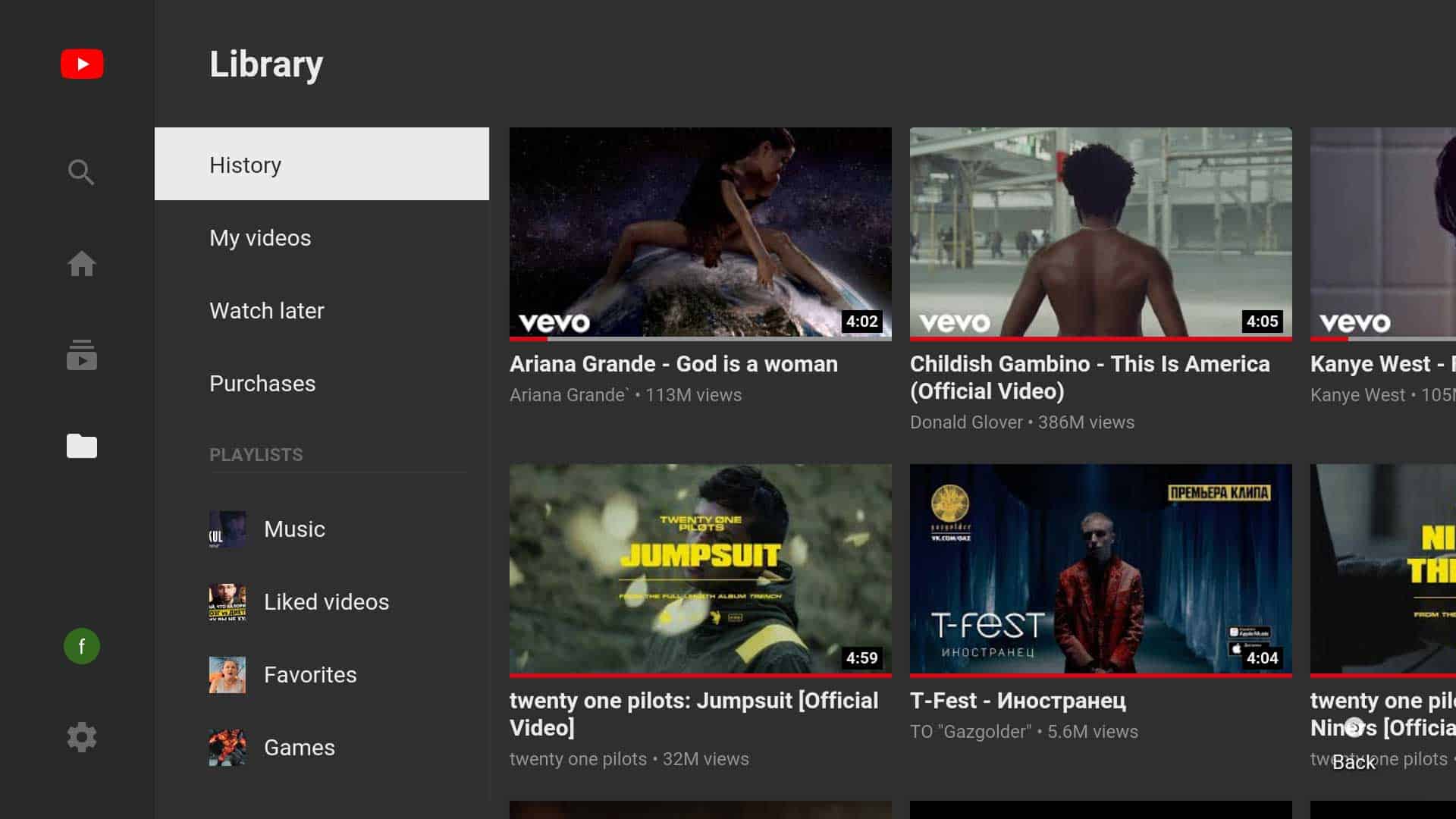
Ci sono molti modi per ottenere questo risultato, ecco un’opzione semplice:
- Torna all’inizio dell’interfaccia di Fire TV.
- Apri la ricerca.
- Cerca “Downloader”, uno strumento per scaricare file su Fire TV. È [amazon link=”B01N0BP507″ title=”questa app” /], confronta lo screenshot e le valutazioni per assicurarti che sia quella corretta.
- Seleziona Installa quando ti viene chiesto di installare l’app sul dispositivo. Puoi avviarlo subito dopo l’installazione. C’è anche un’opzione per eliminare il file APK scaricato che puoi fare per liberare spazio.
- Attiva il campo URL / Indirizzo nell’app Downloader e carica https://smartyoutubetv.github.io/en/.
- Viene caricata la home page di Smart YouTube TV.
- Usa il telecomando Fire TV per scorrere verso il basso fino alla sezione di download e seleziona la versione stabile da scaricare. C’è anche una versione beta e una versione speciale di YouTube Kids.
- Lo stesso programma di installazione dovrebbe essere visualizzato una volta scaricata l’app sul dispositivo. Installalo sul dispositivo e avvialo successivamente. Puoi anche eliminare nuovamente il file APK scaricato.
- L’interfaccia ricorda quella dell’app YouTube per Fire TV, ma noterai che non mostra alcuna pubblicità.
[amazon box=”B01N0BP507″]
L’app YouTube installata da Google rimane installata e puoi anche continuare a utilizzarla. Non è necessario accedere a un account per utilizzare l’app, ma l’opzione è fornita.

